Táboa de contidos
Os pés de páxina son moi importantes para facer un seguimento do teu documento. Ás veces, é posible que necesites editar o teu pé de páxina en Excel para refacer un erro ou por calquera outro motivo. Este artigo mostra 3 métodos para editar o pé de páxina en Excel.
Descargar o caderno de prácticas
Podes descargar o caderno de prácticas na seguinte ligazón.
Editar pé de páxina.xlsm
3 métodos para editar o pé de páxina en Excel
Supoñamos que tes un conxunto de datos dunha escola. O seu pé de páxina esquerdo , pé de páxina central e pé de páxina dereito indican o Estándar , Nome da escola e Data de publicación respectivamente. Agora queres editalos e queres que "Estándar 2", "Mount School" e "06 June 2021" sexan os novos pés de páxina esquerdo, central e dereito nesa orde en particular. Aquí mostrarei 3 métodos rápidos para facelo.

1. Editar o pé de páxina desde a vista de deseño de páxina
Coa axuda de Páxina Vista de deseño , podes facelo dunha das formas máis rápidas posibles. Agora, siga os pasos seguintes para editar o seu pé.
Pasos :
- Primeiro, vai á Ver na parte superior da pantalla.
- A continuación, seleccione Diseño de páxina para pasar á vista de deseño de páxina .
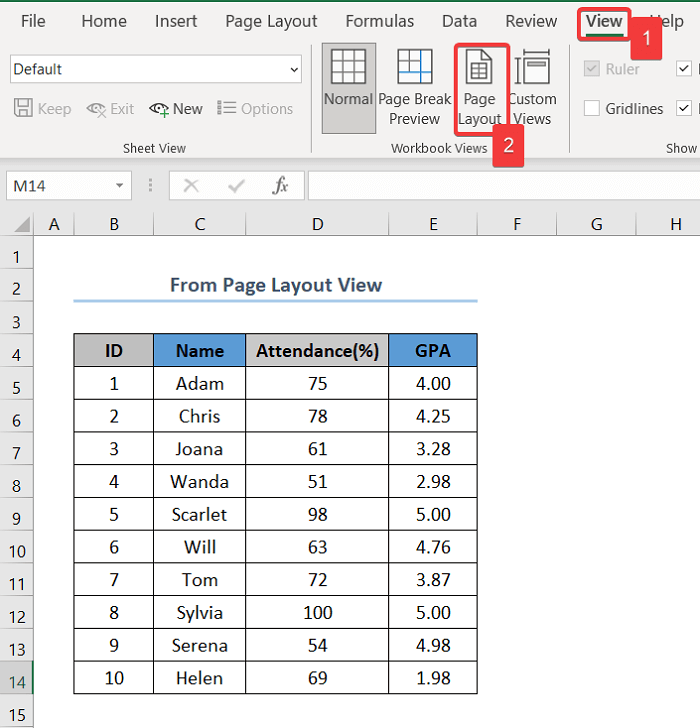
- Ou pode ignorar os pasos anteriores e facer clic no botón Diseño de páxina na parte inferior dereita para pasar directamente á vista de deseño de páxina .

- Finalmente, desprácese ata apé da páxina e edítaa como queiras. Neste caso, Left Footer = Standard 2, Center Footer= Mount Elementary & Pé de páxina dereito= 06 de xuño de 2021 .
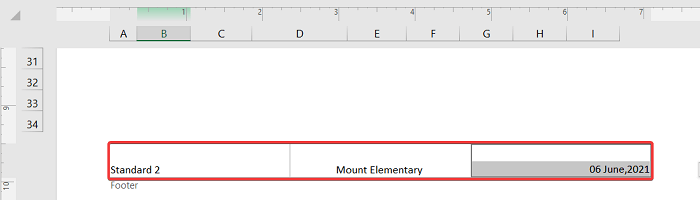
Ler máis: Como inserir un pé de páxina en Excel (2 Formas adecuadas)
2. Usando a caixa de diálogo Configuración de páxina para editar o pé de páxina en Excel
Outro xeito de editar o pé de páxina é usar o cadro de diálogo Configuración de páxina . Agora, siga os pasos seguintes para editar o seu pé.
Pasos :
- Primeiro, seleccione o Diseño de páxina na parte superior da páxina.
- A continuación, faga clic na pequena icona Configuración da páxina para abrir a caixa de diálogo.

- Neste punto, vaia a Encabezado/pé de páxina > Pé de páxina personalizado...

- Aquí, coloca os teus pés de páxina esquerdo, central e dereito nas seccións esquerda, central e dereita respectivamente.
- Despois diso, fai clic no Aceptar
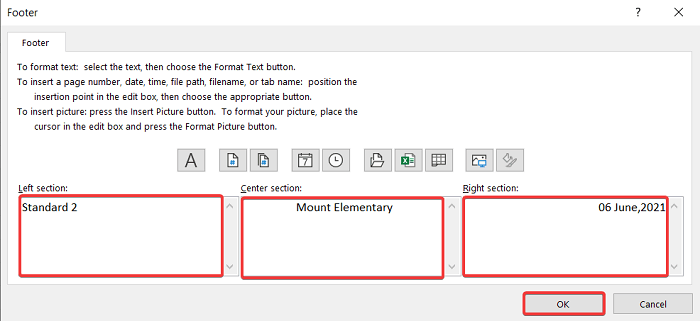
- Finalmente, fai clic no botón Aceptar máis tempo e acabarás de editar o teu pé de páxina.

Ler máis: Como editar a cabeceira en Excel (6 fáciles) Métodos)
Lecturas similares
- Como ocultar o encabezado e o pé de páxina en Excel (2 métodos sinxelos)
- Inserir o logotipo no encabezado de Excel (4 xeitos sinxelos)
- Engadir o mesmo encabezado a todas as follas en Excel (5 métodos sinxelos)
- Editar hiperligazón en Excel (5 xeitos rápidos e sinxelos)
- Como editar a lista despregable enExcel (4 enfoques básicos)
3. Aplicar código VBA para editar o pé de páxina en Excel
Usar o código VBA sempre é unha opción divertida e útil para realizar calquera tarefa en Excel. Podes seguir os pasos seguintes se queres editar o teu pé de páxina mediante o código VBA .
Pasos :
- Ao principio, prema ALT + F11 para abrir VBA
- A continuación, faga clic co botón dereito do rato na Folla 4 ou a folla na que está a traballar.
- A continuación, seleccione Inserir > Módulo .

1592
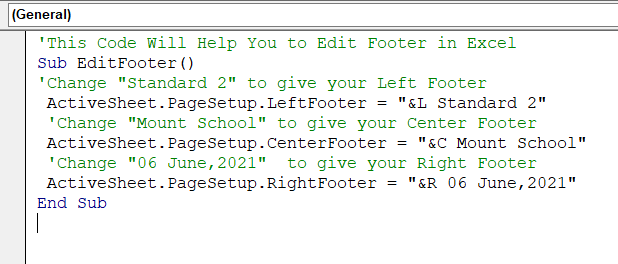
- Finalmente, prema F5 para executar o código e tes o teu pé de páxina editado.
Ler máis: Como editar macros en Excel (2 métodos)
Como editar completamente Eliminar o pé de páxina en Excel
Con a caixa de diálogo Configuración da páxina pode eliminar completamente o pé de páxina da súa páxina en Excel . Se queres facelo, podes seguir os seguintes pasos:
Pasos :
- Primeiro, selecciona o Pestana Deseño de páxina na parte superior da páxina.
- A continuación, faga clic na pequena icona Configuración da páxina para abrir unha Caixa de diálogo .

- Neste momento, vai a Encabezado/pé de páxina .
- A continuación, fai clic na frecha cara abaixo do Pé de páxina menú e seleccione (ningunha) entre todas as opcións.
- Finalmente, faga clic en Aceptar e isto eliminará o pé de páxina por completo.

Ler máis: Como eliminar unha cabeceira en Excel (4Métodos)
Por que non podo acceder ao meu pé?
Hai dous motivos que poden impedirche acceder ao teu pé. As razóns e as súas solucións son as seguintes:
- Estás na vista Normal . Para acceder ao teu pé de páxina, tes que ir á vista Diseño de páxina .
- En segundo lugar, é posible que a marxe da túa páxina non estea correcta. Vaia a Configuración da páxina>Marxes para editar as súas marxes.
Por que non podo saír do meu pé?
Ás veces, é posible que non descubramos como saír da opción do pé. Polo tanto, se estás atascado no pé de páxina como na figura seguinte, sigue os pasos para saír del.
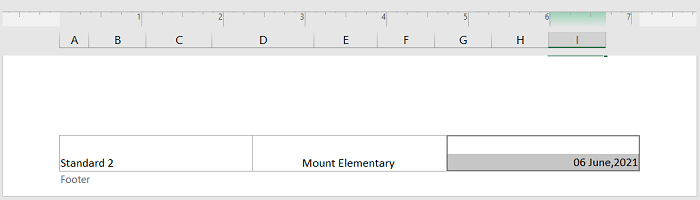
Pasos :
- Primeiro, preme ESC no teu teclado.
- A continuación, cambia á vista Normal facendo clic na opción Normal. botón de visualización na parte inferior dereita.
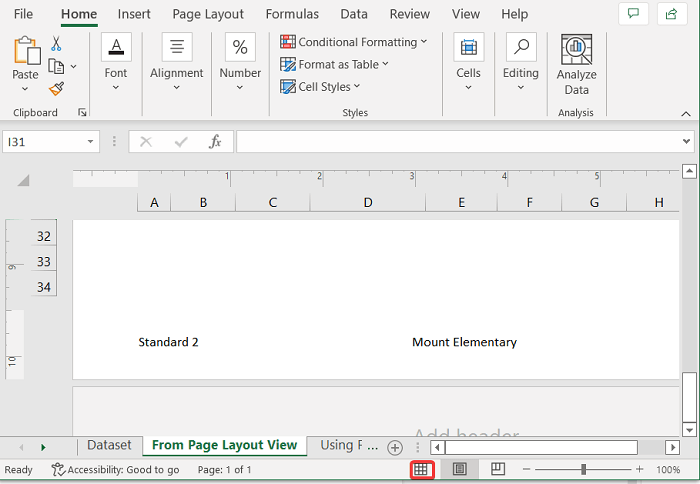
Conclusión
Por último, pero non menos importante, espero que atopes o que buscabas deste artigo. Se tes algunha dúbida, deixa un comentario a continuación. Se queres ler máis artigos coma este, podes visitar o noso sitio web ExcelWIKI .

